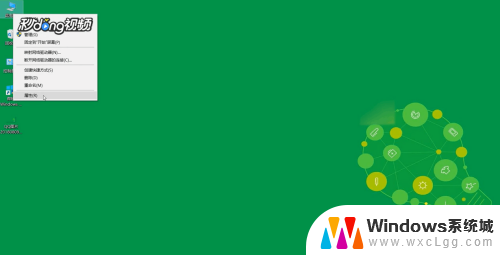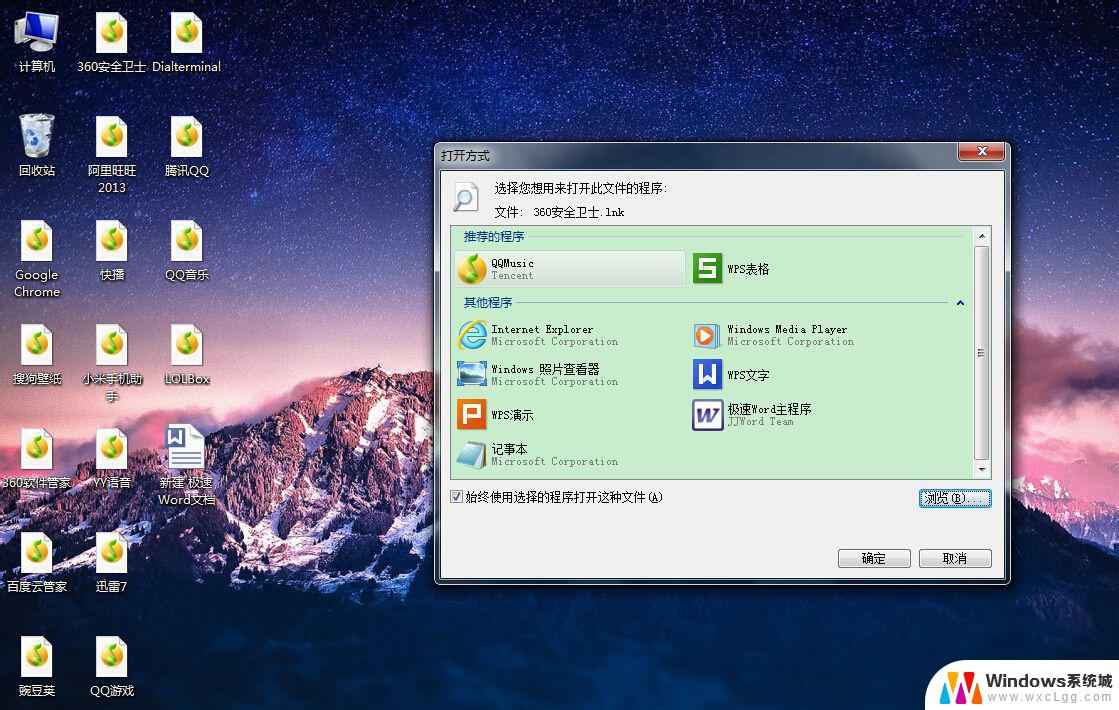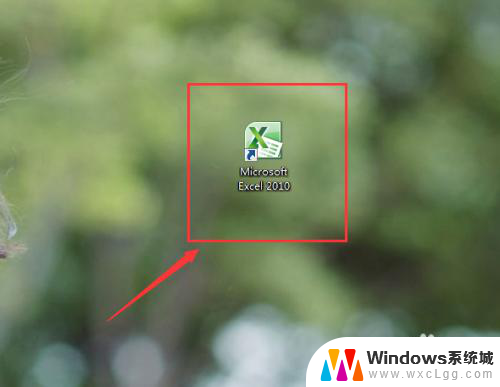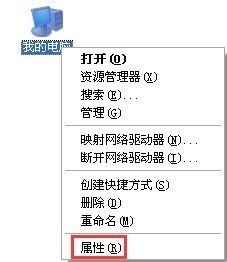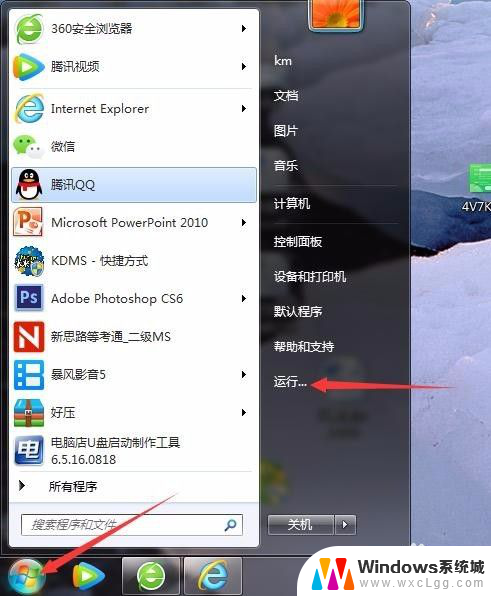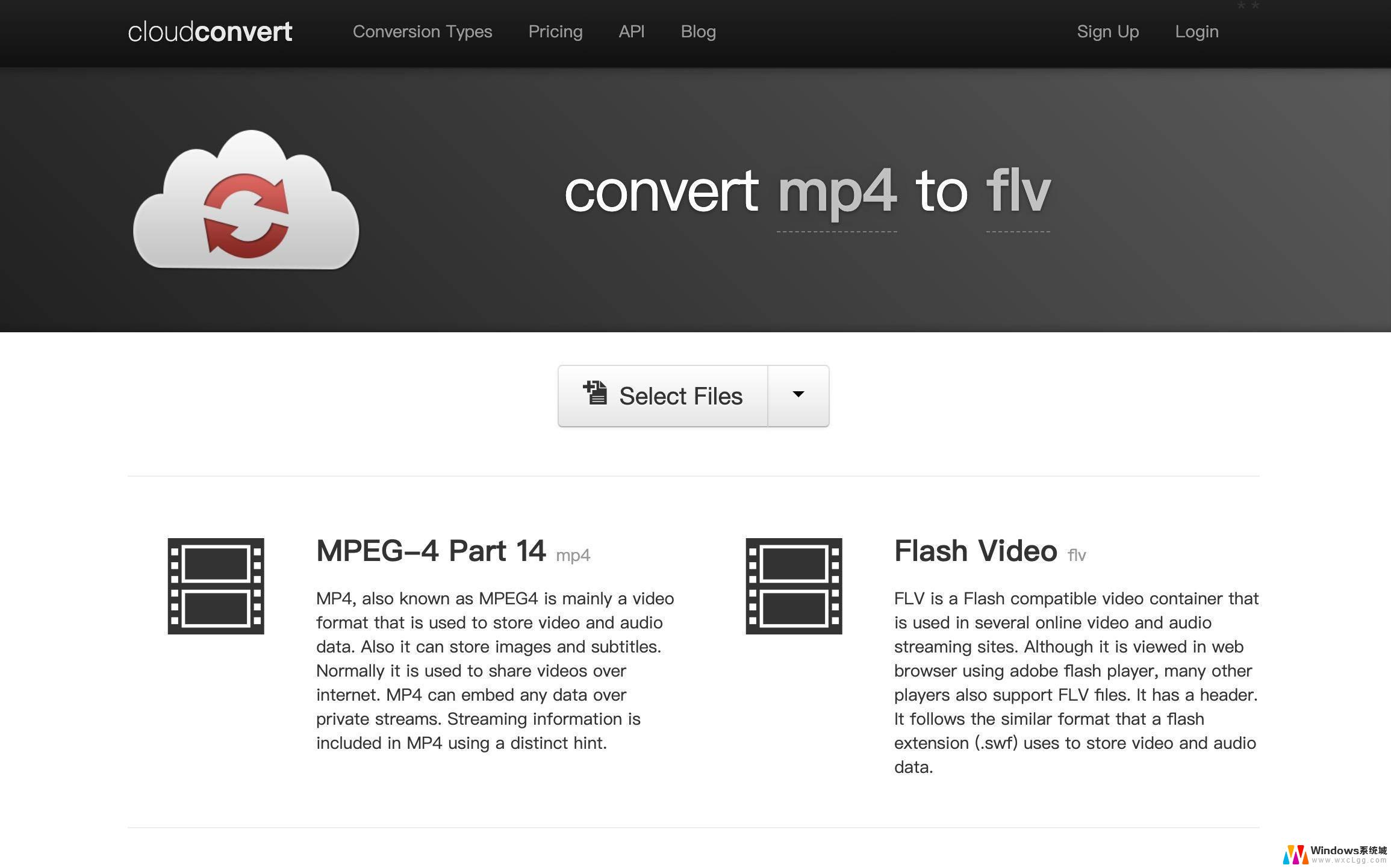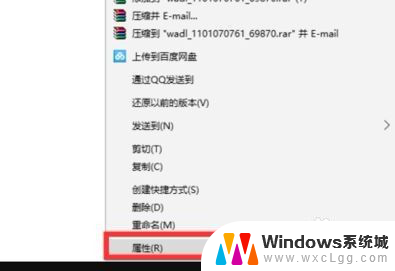台式电脑软件打不开怎么办 为什么电脑上的软件打不开
更新时间:2024-06-07 14:09:44作者:xtang
在使用台式电脑的过程中,经常会遇到软件无法打开的情况,这给我们的工作和生活带来了诸多不便,当台式电脑上的软件打不开时,我们该如何应对呢?造成软件无法打开的原因有很多种,可能是软件本身出现了故障,也有可能是电脑系统出现了问题。我们需要对软件和电脑进行逐一排查,找出问题的原因,然后进行相应的解决措施。只有及时有效地解决软件打不开的问题,我们才能更顺利地进行工作和学习。
步骤如下:
1.点击我的电脑,右键选择“属性”。
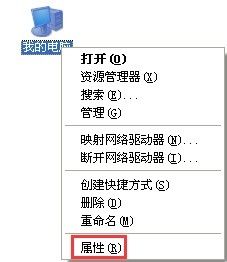
2.选择“高级”→“设置”。
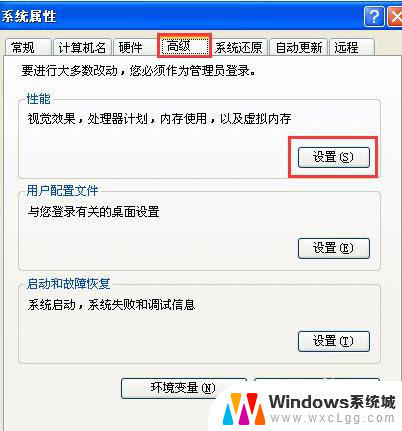
3.进入设置后,点击“数据执行保护”。勾选“为除下列选定之外的所有程序和服务启用 DEP(U):”,然后点击“添加”。
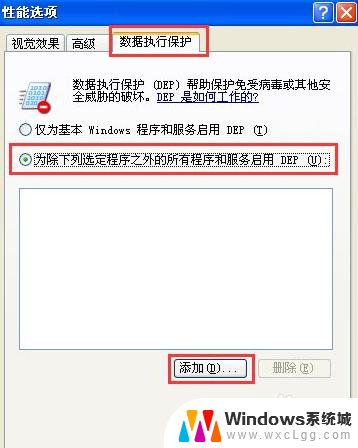
4.找到打不开的软件,并点击“打开”。
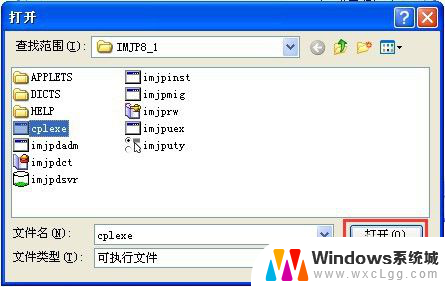
5.点击打开之后,打不开的软件将出现在如图所示的空白方框中。接着点击“确定”即可。
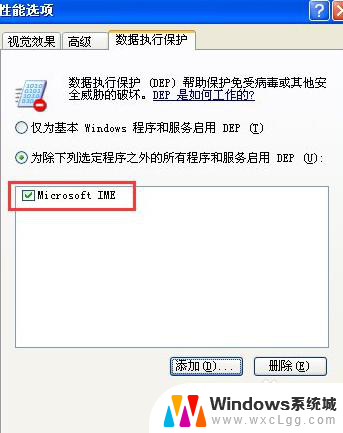
6.这时系统会出现提示“要使改动生效,需要重新启动计算机”。我们点击“确定”即可。

以上就是台式电脑软件无法打开的解决方法,请大家遇到相同情况时参照以上步骤进行处理,希望对大家有所帮助。